Познато је да је заморно постављати ЛигхтДМ на Арцх Линук. Из тог разлога, многи одлучују да га не користе као подразумевани менаџер екрана на Арцх Линук-у. Прескакање преко ЛигхтДМ-а је права штета, јер је то један од најбољих система за пријаву на целом Линук-у! У овом водичу ћемо говорити о томе како натерати ЛигхтДМ да ради на Арцх Линук-у.
Преглед садржаја
Инсталирајте ЛигхтДМ
ЛигхтДМ је лако доступан за Арцх Линук кориснике (као и његове деривате, као што је Мањаро) на примарним ОС софтверским серверима. Међутим, имајте на уму да се ЛигхтДМ пакети налазе у извору софтвера „Ектра“, спремишту које корисници морају ручно да омогуће.
Да бисте свом Арцх Линук систему дали приступ извору софтвера „Ектра“, отворите терминал и користите га за уређивање Пацман конфигурационе датотеке.
sudo nano /etc/pacman.conf
У датотеци Пацман.цонф притисните тастер са стрелицом и потражите „Ектра“. Уклоните симбол # испред њега, као и два реда испод. Ови симболи морају бити потпуно уклоњени из било чега помоћу „Ектра” софтверског спремишта, или ће Пацман алатка за паковање одбити да то омогући.
Када уклоните све знакове коментара (#), притисните комбинацију тастера Цтрл + О на тастатури да бисте сачували измене. Затим затворите Нано притиском на Цтрл + Кс.
Са извршеним изменама, поново синхронизујте свој менаџер пакета и инсталирајте ЛигхтДМ.
sudo pacman -Syyu lightdm
Изаберите поздравницу
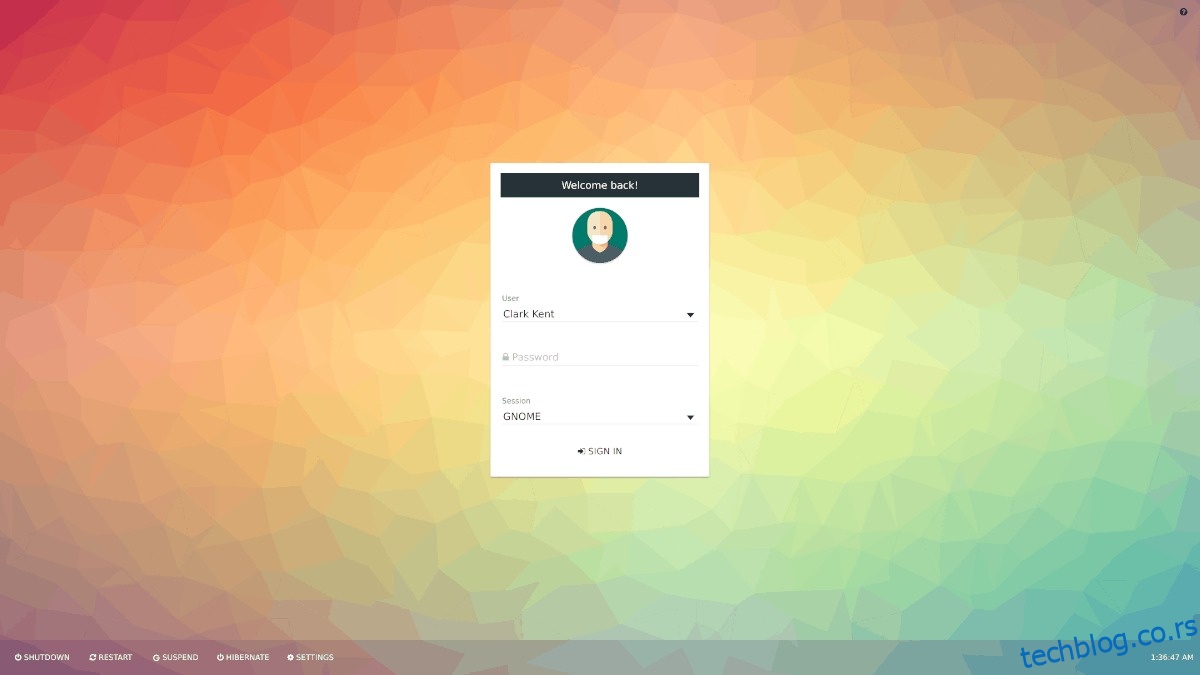
ЛигхтДМ је инсталиран, али за разлику од других Дисплаи Манагер-а на Линук-у, ово није довољно за његово коришћење. Уместо тога, да би овај менаџер екрана исправно функционисао, неопходан је „Греетер“.
Можда се питате „шта је поздрав?“ То је аспект ЛигхтДМ софтвера са којим корисник ступа у интеракцију и користи га за пријављивање. Постоји много типова поздравних програма, укључујући ГТК (Гноме), онај заснован на ВебКит-у, стари Убунту Унити и још много тога! У овом одељку водича, укратко ћемо вам рећи о различитим доступним поздравним програмима и објаснити како да их инсталирате.
ГТК поздрав
ГТК поздравник је подразумевани ЛигхтДМ механизам за пријаву. Добро ради са постојећим ГТК темама и разумно се може конфигурисати. Инсталирајте га помоћу наредби испод.
sudo pacman -S lightdm-gtk-greeter
Вебкит2 греетер
Вебкит2 поздравни алат користи механизам за приказивање Вебкит за генерисање корисничких тема. Да бисте га користили са ЛигхтДМ на Арцх, урадите следеће у терминалу.
sudo pacman -S lightdm-webkit2-greeter
Пантеонски поздрав
Пантхеон греетер је подразумевано подешавање за пријављивање за пројекат ЕлементариОС. Они који желе да добију „елементарнији“ изглед требало би да инсталирају овај. Набавите га са:
sudo pacman -S git base-devel git clone https://aur.archlinux.org/lightdm-pantheon-greeter.git cd lightdm-pantheon-greeter makepkg -sri
Поздрављач јединства
Унити греетер је ЛигхтДМ подешавање за пријаву које Убунту користи годинама са својим прилагођеним десктоп окружењем. Ако вам недостаје овај стил екрана за пријаву, инсталирајте га са АУР-а пратећи наредбе у наставку.
sudo pacman -S git base-devel git clone https://aur.archlinux.org/lightdm-unity-greeter.git cd lightdm-unity-greeter makepkg -sri
Слицк греетер
Слицк је ЛигхтДМ поздрав који фаворизују многи произвођачи Линук дистрибуција. Да бисте га поставили на свој Арцх систем, урадите:
git clone https://aur.archlinux.org/lightdm-slick-greeter.git cd lightdm-slick-greeter makepkg -sri
Мини поздрав
Мини поздравни уређај је подешавање екрана за пријављивање за ЛигхтДМ које је много смањено од осталих поздравних програма.
Мини поздравни уређај рукује само једним корисником, и као резултат тога, много мање захтева ресурсе. Мини је доступан у АУР-у и корисници га могу инсталирати помоћу ових команди:
git clone https://aur.archlinux.org/lightdm-mini-greeter.git cd lightdm-mini-greeter makepkg -sri
Омогућите поздравни програм
Након што инсталирате свој ЛигхтДМ поздравник по избору, време је да га омогућите у конфигурационим датотекама. Отворите лигхтдм.цонф у уређивачу текста Нано.
sudo nano /etc/lightdm/lightdm.conf
Притисните комбинацију тастатуре Цтрл + В, унесите „#греетер-сессион=екампле-гтк-гноме“ и притисните Ентер.
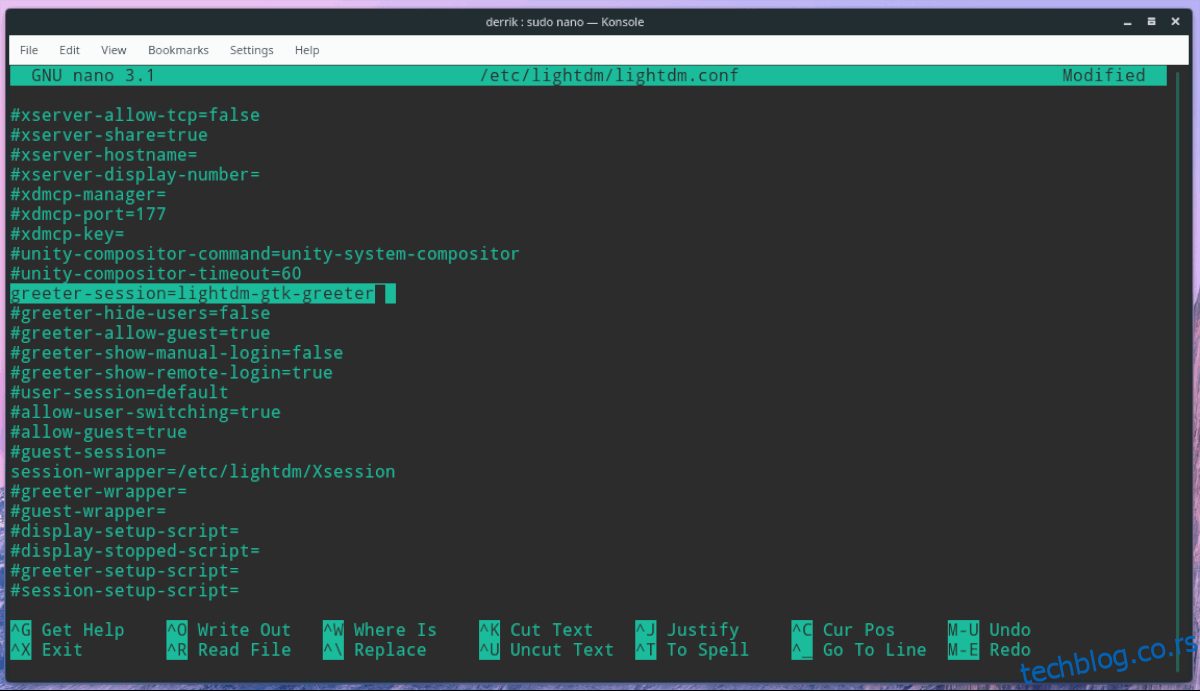
Уклоните симбол #, као и екампле-гтк-гноме и замените га једном од сесија на листи испод.
лигхтдм-слицк-греетер
лигхтдм-вебкит2-греетер
лигхтдм-унити-греетер
лигхтдм-пантхеон-греетер
лигхтдм-мини-греетер
лигхтдм-гтк-греетер
Сачувајте измене у Лигхтдм.цонф помоћу Цтрл + О и изађите из Нано-а помоћу Цтрл + Кс. Када се измене сачувају, тестирајте своја ЛигхтДМ подешавања и потврдите да раде са дм-алатом.
Напомена: ако тест не успе, мораћете да уредите конфигурациону датотеку и утврдите шта је пошло наопако.
lightdm --test-mode --debug
ЛигхтДМ као примарни менаџер екрана
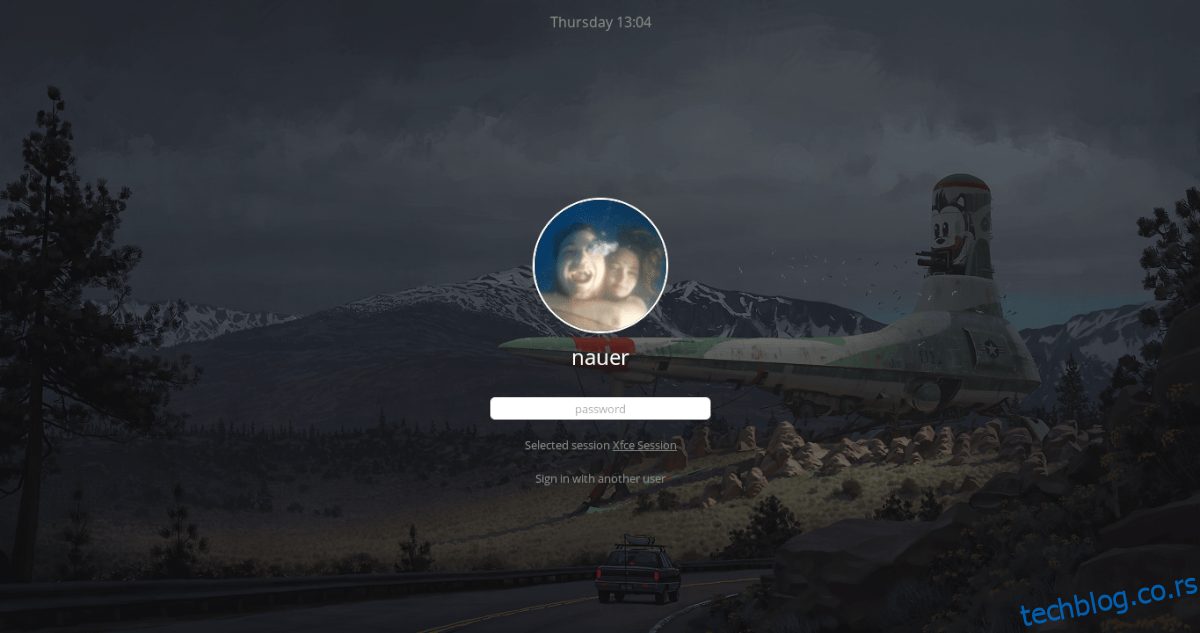
ЛигхтДМ мора бити постављен као подразумевани менаџер за пријављивање на Арцх пре него што га можете користити. Да бисте га омогућили, следите доле наведене кораке.
Корак 1: Онемогућите свој тренутни менаџер за пријаву са системд дисабле.
sudo systemctl disable gdm -f
или
sudo systemctl disable sddm -f
или
sudo systemctl disable lxdm -f
Корак 2: Омогућите ЛигхтДМ помоћу системцтл омогућеног.
sudo systemctl enable lightdm -f
Корак 3: Поново покрените свој Арцх Линук рачунар користећи системцтл команду за поновно покретање. Обавезно сачувајте све на чему радите пре него што унесете команду!
Корак 4: Пустите Арцх Линук да покрене резервну копију. Када се заврши са покретањем, видећете да се ЛигхтДМ појављује као нови екран за пријаву.
